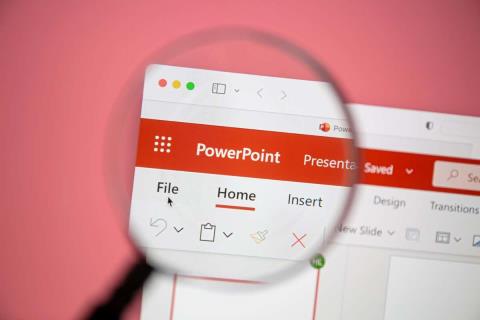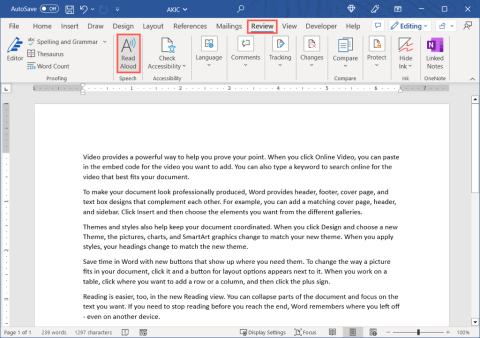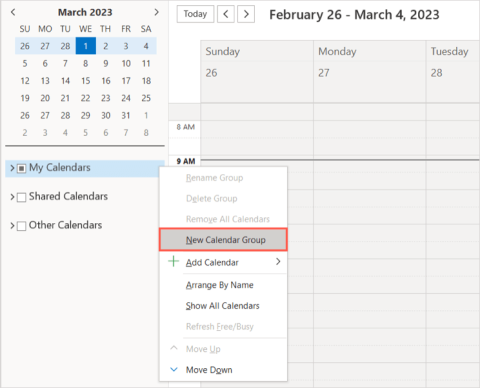Outlook naptár: A háttérszín megváltoztatása

Ha nem tetszik az Outlook-naptár jelenlegi háttérszíne, lépjen a Beállításokba, és válasszon másik színt.
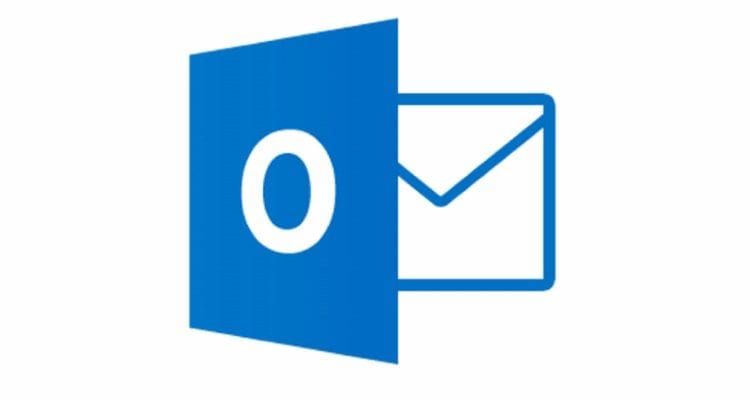
Megmutatjuk, hogyan engedélyezheti vagy tilthatja le a Windows tálcán megjelenő e-mail értesítési mezőt, amikor új üzenetet kap a Microsoft Outlook programban.
Megjegyzés: Ez a bejegyzés az értesítési mező engedélyezésére vagy letiltására szolgál. A hangértesítésért tekintse meg a Levelezési értesítés hangjának be- és kikapcsolása az Outlook 2016-ban című bejegyzésünket
Az Outlook programban válassza a „ Fájl ” menüt.
Válassza az „ Opciók ” lehetőséget.
A bal oldali ablaktáblában válassza a „ Mail ” lehetőséget.
Görgessen le az „ Üzenet érkezése ” részhez. Jelölje be az „ Asztali figyelmeztetés megjelenítése ” négyzetet, ha azt szeretné, hogy értesítési mező jelenjen meg, amikor e-mailt kap. Törölje a jelölést, ha nem szeretné, hogy értesítési mező jelenjen meg. Ha szeretné, választhatja a „ Borítékikon megjelenítése a tálcán ” lehetőséget is.
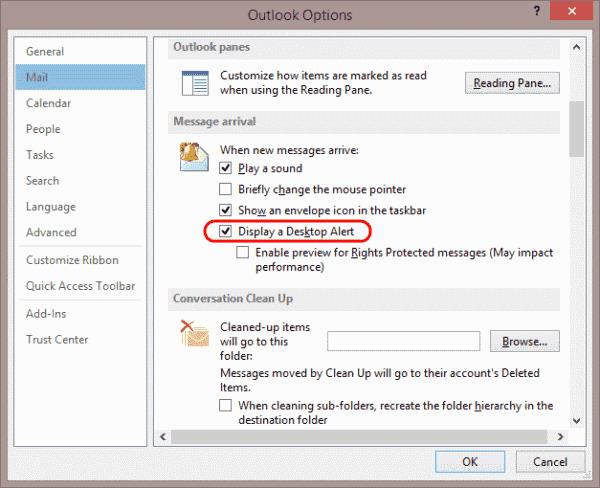
Kattintson a jobb gombbal egy üres területre a tálcán, majd válassza a „ Tálca beállításai ” lehetőséget.
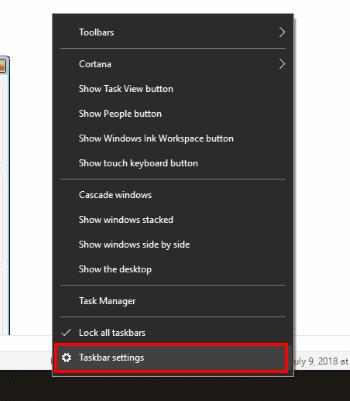
Görgessen le az „ Értesítési terület ” feliratú területhez, és válassza a „ Válassza ki, mely ikonok jelenjenek meg a tálcán ” lehetőséget.
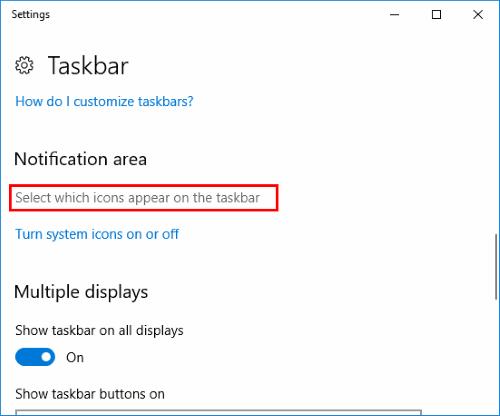
Keresse meg a „ Microsoft Outlook ” bejegyzést. Lehet, hogy több is, de keresse meg azt, amelyik „ Microsoft Outlook – Új olvasatlan e-mail üzenetei vannak. ” és kapcsolja „ Be ” állásba az engedélyezéséhez. Kapcsolja ki a kikapcsoláshoz.
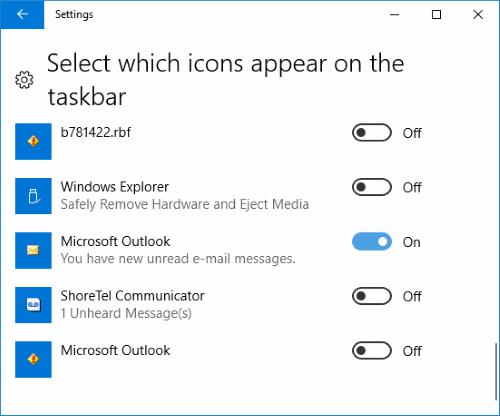
Ha nem tetszik az Outlook-naptár jelenlegi háttérszíne, lépjen a Beállításokba, és válasszon másik színt.
Ha az Outlook nem tudta létrehozni a munkafájlt, szerkesztenie kell a User Shell Folders gyorsítótárát, és a karakterlánc értékét egy érvényes könyvtárra kell irányítania.
Ha az Outlook nem jeleníti meg az Ön aláírási képét, győződjön meg arról, hogy e-mailjeit HTML formátumban írja. Ezután hozzon létre egy új aláírást.
Oldja meg azt a problémát, amely miatt nem tud szavakat hozzáadni a Microsoft Outlook 2016 egyéni szótárához.
Névjegylista küldése másoknak a Microsoft Outlook 2016 vagy 2013 alkalmazásban.
Állítsa be, hogy egyszerű szöveg vagy HTML formátumban tekintse meg vagy küldje el az e-maileket a Microsoft Outlook 2019, 2016 vagy 365 alkalmazásban.
Oldja meg a Microsoft Outlook 2016 programban a Windows 10 rendszerre való frissítés után fellépő gyakori hibát.
A Microsoft Outlook 2016 levelezőprogram összekapcsolása a Google Gmail-fiókkal.
A mappakészlet nem nyitható meg hiba javítása az Outlookban, nyissa meg az e-mail klienst csökkentett módban, és tiltsa le a bővítményeket.
Ha az Outlookban hiányzik a Kezdőlap gomb, tiltsa le és engedélyezze az Otthoni levelezést a szalagon. Ez a gyors megoldás sok felhasználónak segített.
Oldja meg a Ezt a műveletet a számítógépen érvényben lévő korlátozások miatt törölték. hiba történt hivatkozás kiválasztásakor a Microsoft Outlook 2016 programban.
Ha az asztali Outlook alkalmazás nem engedi törölni a naptáreseményeket, használja a webalkalmazást. Ha a probléma továbbra is fennáll, frissítse és javítsa az Office-t.
Adatok importálása és exportálása a Microsoft Outlook 2016 alkalmazásban.
A Microsoft Outlook futtatásával kapcsolatos probléma megoldása MacOS High Sierra rendszerben.
A képek nem töltődnek be a Microsoft e-mail üzeneteibe? Ez az oktatóanyag bemutatja ennek néhány okát, és bemutatja, hogyan javíthatja ki.
Mivel a Microsoft több erőforrást fektet a feladatkezelő alkalmazásaiba, soha nem volt jobb alkalom az Outlook Tasks használatára. A Microsoft To-Do-val kombinálva,
Részletes lépéseket mutatunk be a Microsoft Outlook 2016 programból küldött e-mail üzenetek előhívásához.
Javítson ki egy gyakori problémát, amikor megpróbálja megtekinteni a csatolt fájlok előnézetét a Microsoft Outlook programban.
Vezérelje az e-mail értesítési hangot a Microsoft Outlook 2016 levelezőprogramban.
Három különböző módot kínálunk a névjegyek szinkronizálására iPhone és Microsoft Outlook között.
Egy oktatóanyag, amely bemutat néhány lehetőséget a háttér beállítására a Microsoft Word 365 dokumentumon belül.
A McAfee Anti-Spam lap eltávolítása a Microsoft Outlook programból.
Egy gyakori probléma megoldása, ha valami nem sikerült, 1058-13-as hibaüzenet jelenik meg, amikor Microsoft Office-alkalmazásokkal dolgozik
Íme a leggyorsabb módjai annak, hogy az Excelben oszlopokat cserélhessen, és hogy Excel Pro legyen.
Ha tudja, hogyan illeszthet be Excel-táblázatot egy Word-dokumentumba, sokkal könnyebbé válik a munkafolyamat. Ebben az útmutatóban felvázoltuk, hogyan kell.
Amikor Microsoft PowerPoint prezentációt hoz létre, olyan tartalmat szeretne belefoglalni, amely a közönsége számára jelentős. Előfordulhat, hogy az adott tartalomhoz további részleteket szeretne megadni, de nem feltétlenül jelenítheti meg a diavetítésben.
Néha hasznos lehet egy dokumentum hangos felolvasása. A Microsoft Word használatával kihasználhatja a dokumentumokat beolvasó szövegfelolvasó funkciót.
Ha Word-dokumentumot szeretne áthelyezni a OneNote-ba, akkor néhány lehetőség közül választhat. Nos, nézze meg ma a legjobbakat.
A OneDrive „A felhőalapú fájlszolgáltató nem fut” hibája különféle okok miatt jelenik meg. Lehetséges, hogy Windows PC-jén hiba van, vagy letiltotta a OneDrive szinkronizálási beállítását, ami miatt az alkalmazás a fenti hibaüzenetet jeleníti meg.
Ha szeretné látni családja vagy munkatársai megosztott naptárait, vagy előfizetett naptárait, egyszerűen hozzáadhat egyet a Microsoft Outlookhoz. Ha azonban létrehoz egy naptárcsoportot, több naptárat láthat egymás mellett vagy a sajátja mellett.